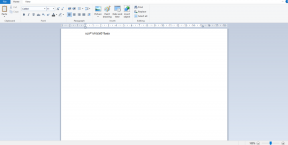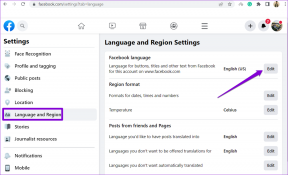Hur man fixar en knapp på Xbox One Controller
Miscellanea / / July 19, 2022

Xbox är ett välkänt videospel utvecklat av Microsoft. Med fem olika spelkonsoler har Xbox blivit en av de mest populära spelkonsolerna med realistisk grafik för onlinespel. Med konsoler kommer en annan Xbox-bekvämlighet som är en Xbox-kontroller. Xbox-kontroller har förbättrat spelupplevelsen för spelare. Med ett texturerat grepp och flera knappar för att utföra funktioner, är det en tuff upplevelse för Xbox-användare att styra alla spelfunktioner med handkontrollen. Styrenheterna kan enkelt anslutas till andra mediaenheter som Windows PC, mobila enheter och TV. Trots att de är bra på komfort och enkel åtkomst kan dessa Xbox-kontroller orsaka ett eller två problem när de slutar fungera. Om du är någon som hanterar samma dilemma och vill veta hur man fixar en knapp på Xbox One-kontrollern, då är du på rätt plats. Vi ger dig en perfekt guide för detsamma där vi inte bara kommer att dela flera metoder för att lösa problemet utan kommer att guida du noggrant, steg för steg tillsammans med att upplysa dig om orsakerna som kan leda till att dina kontrollerknappar fastnat. Så först, kolla några av orsakerna bakom problemet med Xbox One-kontroller nedan.

Innehåll
- Hur man fixar en knapp på Xbox One Controller
- Metod 1: Rengör Xbox Controller-knapparna
- Metod 2: Uppdatera firmware
- Metod 3: Återanslut Bluetooth Controller
- Metod 4: Inaktivera Xbox Game Bar
- Metod 5: Hårdåterställning av Xbox-konsolen
Hur man fixar en knapp på Xbox One Controller
Du kan möta problemet med klibbiga eller fastnade knappar på din Xbox-kontroll. Du kanske har tryckt på en av knapparna och förväntat dig att den skulle komma tillbaka men det gjorde det inte. Om detta är fallet med dig kan följande skäl ligga bakom:
- Uppbyggnaden av smuts eller andra små ämnen på sprickorna på knapparna på din handkontroll kan blockera dem och därför göra det omöjligt för dig att använda dem.
- En annan anledning kan vara en felaktig knapp som måste bytas ut för att de ska fungera igen.
- Nästa orsak till att guideknappen inte fungerar är en trasigt moderkort som behöver bytas ut.
- Föråldrad firmware på Xbox-kontrollern kan också orsaka problemet.
Tja, problemet med att Xbox-kontrollknappen inte fungerar kan verka knepigt men det är ganska lätt att lösa det. Prova metoderna som anges nedan i den givna ordningen för att lyckas komma över problemet.
Metod 1: Rengör Xbox Controller-knapparna
Om du undrar hur man fixar Xbox-kontrollknappen så är den första metoden som är enkel och lätt att försöka använda en bomullstuss med alkohol för att rengöra knapparna som kan ha fastnat på grund av igensättning av smuts eller mat smulas sönder. Dessutom, om knapparna på din handkontroll känns klibbiga är den här metoden perfekt att välja. Låt oss titta på stegen som kan hjälpa dig med att rengöra knapparna:
1. Koppla ur kontroller.
2. Gnid en tillräcklig mängd alkohol på en bomullspinne.
3. Gnid nu bomullstuss på fast knapp. Försök att flytta bomullen till de öppna ytorna runt knappen.
4. Gnid bomullen runt den oroliga knappen för en några omgångar och tryck sedan på knapp för att kontrollera om det nu fungerar bra.

Metod 2: Uppdatera firmware
Som diskuterats ovan kan föråldrad firmware för Xbox-kontrollern också orsaka att guideknappen inte fungerar. Därför är det viktigt att leta efter regelbundna uppdateringar för Xbox-kontrollerns firmware.
Notera: Du måste ha Xbox-tillbehör app för följande steg.
1. Anslut Xbox-kontroller till din PC och slå på den.

2. Öppna Xbox-tillbehör app på din PC.

3. Klicka på ikon med tre punkter på skärmen.
4. Klicka sedan på Uppdatering om den är tillgänglig.
5. Om din kontroller är uppdaterad kommer du att stöta på Ingen uppdatering tillgänglig meddelande på sidopanelen.
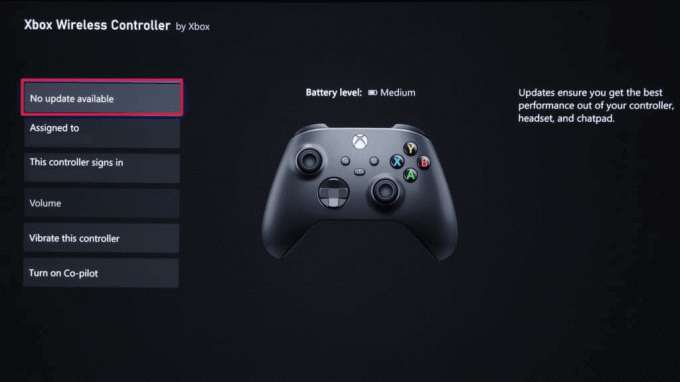
6. När den fasta programvaran har uppdaterats, tryck på alla knappar och kontrollera om guideknappen inte fungerar problemet är löst.
Läs också:Åtgärda hög paketförlust på Xbox
Metod 3: Återanslut Bluetooth Controller
Om du använder en Bluetooth Xbox-kontroller och undrar hur man fixar Xbox-kontrollknappen, kan det vara till hjälp i det här fallet att ta bort den och ansluta den igen till enheten. Följ stegen nedan för att få guideknappen på din handkontroll att fungera:
Notera: Följande steg är för Windows PC-användare.
1. tryck på Windows + Inycklar tillsammans för att öppna inställningar.
2. Välj Enheter miljö.

3. Välj nu kontroller och klicka på Ta bort enheten.
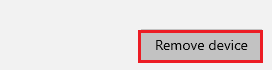
4. Efter en tid, anslut styrenheten igen till din PC och kontrollera om problemet med att guideknappen inte fungerar har lösts.
Metod 4: Inaktivera Xbox Game Bar
Den sista lösningen på din fråga om hur man fixar en knapp på Xbox One-kontrollern är att inaktivera Xbox Game Bar. I vissa fall har Game Bar rapporterats orsaka att kontrollerknapparna eller guideknappen, i synnerhet, inte fungerar. Så att inaktivera det verkar lämpligt att ta itu med detta problem. För att göra det kan du kolla vår guide Så här inaktiverar du Xbox Game Bar i Windows 11 som hjälper dig väl med problemet.
1. tryck på Windows + Inycklar tillsammans för att öppna inställningar.
2. På inställningar sida, välj Spelande inställning som markerats på bilden nedan.

3. Stäng nu av växeln för Aktivera Xbox Game Bar för saker som att spela in spelklipp, chatta med vänner och ta emot spelinbjudningar alternativ som visas.

Läs också: Åtgärda Xbox One-headsetet som inte fungerar
Metod 5: Hårdåterställning av Xbox-konsolen
Svaret på din fråga om hur man fixar en knapp på Xbox One-kontrollern ligger i att återställa Xbox-konsolen om du fortfarande har problem med att knappen inte fungerar även efter uppdatering av kontrollern. Den hårda återställningen har varit en effektiv lösning i många fall relaterade till kontrollknappen. Så följ stegen som nämns nedan för att utföra samma sak på din konsol:
1. Stäng av konsolen genom att trycka och hålla ned strömknappen i några sekunder.
2. Koppla nu ur kontakten konsolkablar.
3. Vänta i 5 minuter och anslut kablar tillbaka in i Xbox-konsol.
4. Anslut Xbox-kontroller till trösta och använd knapparna för att kontrollera om du har hittat lösningen på Hur man fixar Xbox-kontrollknappen.

Läs också:10 sätt att fixa att Xbox One-kontroller kopplas från slumpmässigt
Vanliga frågor (FAQs)
Q1. Hur kan jag rengöra min Xbox One-kontroller?
Ans. Du kan rengöra din Xbox One-kontroller med en mikrofiberduk eller a Bomulls knopp med rengöringssprit.
Q2. Hur fixar jag den nedtryckta knappen på min handkontroll?
Ans. Du kan fixa den tryckta knappen med hjälp av a bomullspinne och rengöringssprit för att rengöra springorna runt knappen som kan vara fylld med sprut så att knappen förblir intryckt.
Q3. Varför fastnar min guideknapp på handkontrollen hela tiden?
Ans. Om din Xbox controller guide-knapp fortsätter att fastna måste du vara mer försiktig med äter inte medan du använder kontrollenheten. Ha också en vana av rengöra din kontroller då och då för att knapparna ska fungera utan problem.
Q4. Kan jag installera om Xbox Game Bar efter att ha inaktiverat den?
Ans. Ja, du kan säkert använda Game Bar för att installera om den igen. Det kan göras med några få PowerShell-kommandon.
Rekommenderad:
- Fix VirtualBox Interface Har Active Connections Felmeddelande
- Åtgärda problem med att acceptera en inbjudan till en Xbox-fest
- Fixa Xbox Error Code 0x87e5002b
- Åtgärda Xbox-felkod 0x8b0500b6
Oavsett om det är felaktiga knappar eller föråldrad firmware, är det möjligt att åtgärda alla problem relaterade till Xbox-kontrollknapparna. Vi hoppas att vår guide hjälpt dig med det och har svarat på alla dina frågor angående hur man fixar en knapp på Xbox One-kontroller. Låt oss veta vilken av metoderna som vägledde dig mest. Om du har frågor eller värdefulla förslag att ge, vänligen släpp dem nedan i kommentarsfältet nedan.